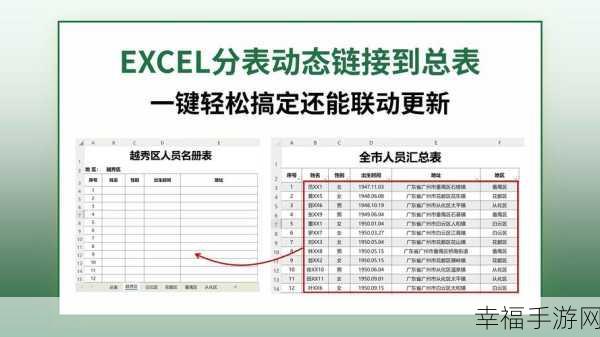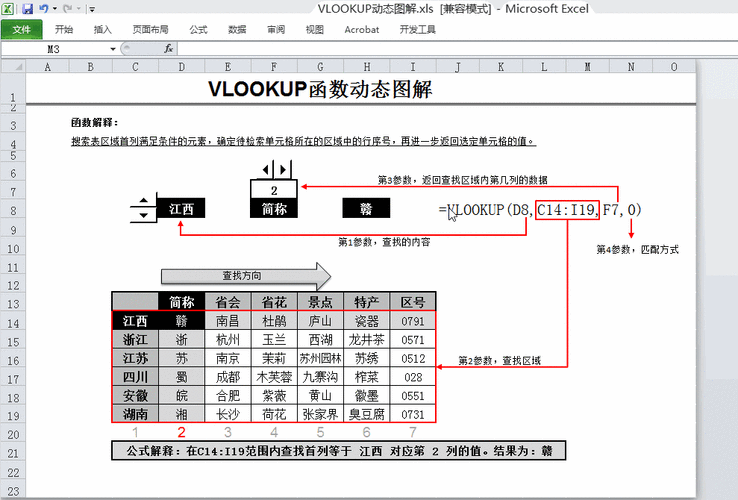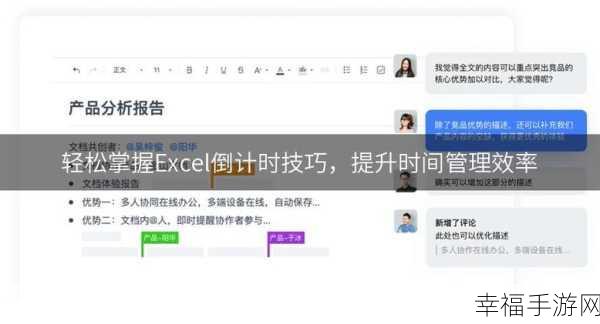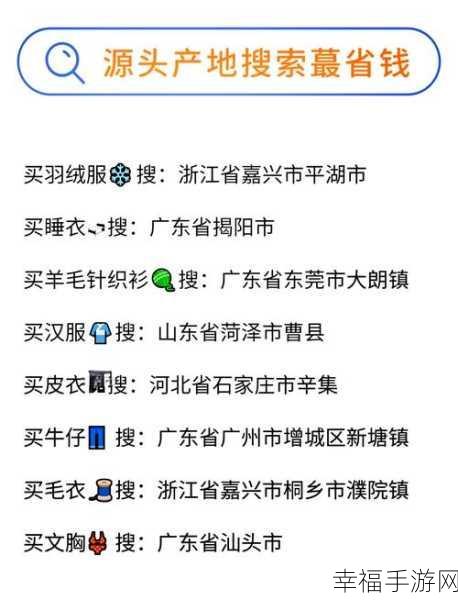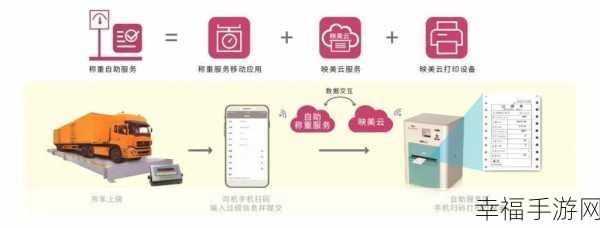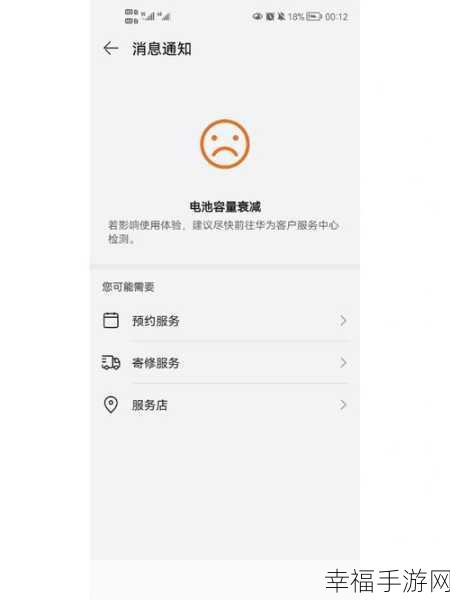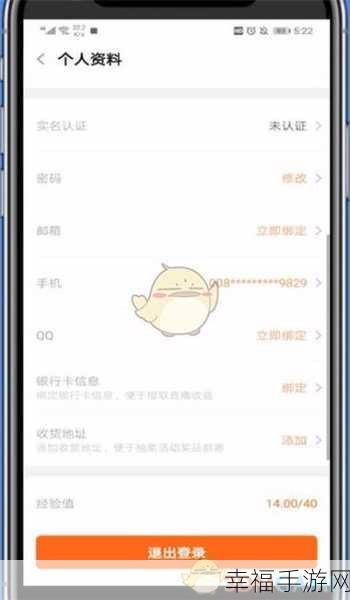在日常使用 Word 文档时,很多人都会遇到一个令人头疼的问题,那就是如何删除其中的空白页,尤其是第一页,就让我们一起来攻克这个难题。
删除 Word 中第一页空白页的方法多种多样,需要根据具体情况选择合适的操作,如果空白页是由于分页符造成的,那么解决方法相对简单,只需要点击“开始”选项卡,在“编辑”组中找到“替换”,在“查找内容”中输入“^m”(注意是英文状态下输入),“替换为”不输入任何内容,然后点击“全部替换”,这样分页符就会被删除,空白页也就随之消失了。
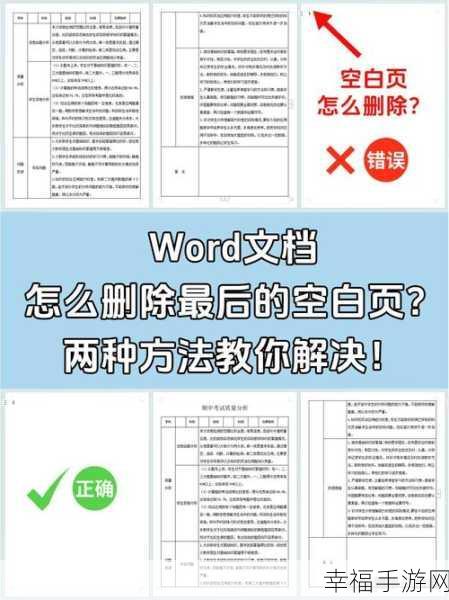
当空白页是由表格导致时,处理方式则有所不同,如果表格过大,延伸到了下一页,造成了空白页,那么可以调整表格的大小或者行高,选中表格,右键点击选择“表格属性”,在“行”选项卡中取消勾选“允许跨页断行”,同时适当调整表格的高度和宽度,使表格能够完整地显示在一页中,从而消除空白页。
还有一种情况,空白页可能是由于段落格式设置不当引起的,这时,需要选中空白页的段落标记,右键点击选择“段落”,在“缩进和间距”选项卡中,将“行距”设置为“固定值”,并将“设置值”调整为“1 磅”,通常这样就能解决问题。
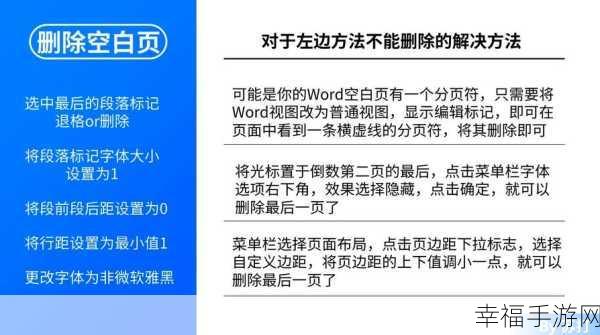
删除 Word 中第一页的空白页并非难事,只要掌握了上述方法,并根据实际情况灵活运用,就能轻松解决这一困扰,希望这些方法能够帮助您在处理 Word 文档时更加得心应手。
文章参考来源:个人经验总结及相关技术资料。